Teile und Funktionen des ScanSnap
Vorderseite

Nr. |
Name |
Beschreibung |
|---|---|---|
1 |
Einzugsführung (*1) |
Öffnen Sie diese Führung, um den ScanSnap zu verwenden. Durch das Öffnen wird der iX100 eingeschaltet. Dann können Sie ein Dokument darauf platzieren, um es einzuführen. |
2 |
Ausgabeführung |
Öffnen Sie diese Führung, um Dokumente an der Vorderseite des ScanSnap auszuwerfen. Wählen Sie ein Ausgabeverfahren abhängig vom gescannten Dokumenttyp. Ausführliche Informationen zu den Dokumenten, die mit dem ScanSnap gescannt werden können, finden Sie unter Dokumente, die direkt in den ScanSnap eingelegt werden können.
|
3 |
Obere Abdeckung |
Öffnen Sie diese Abdeckung, um gestaute Dokumente zu entfernen oder die Innenseite des ScanSnap zu reinigen. |
4 |
[Scan/Stop] Taste (*1) |
Drücken Sie diese Taste, um den Scanvorgang zu starten oder zu beenden. Die Taste zeigt den Status des ScanSnap an. Weitere Informationen finden Sie unter Die Wi-Fi-Anzeige und die [Scan/Stop] Taste. |
5 |
Akkuanzeige |
Diese Anzeige zeigt die verbleibende Akkuleistung und den Akkuladestatus an.
|
6 |
Wi-Fi-Anzeige |
Zeigt den Status des ScanSnap an, der über ein WLAN verbunden ist. Weitere Informationen finden Sie unter Die Wi-Fi-Anzeige und die [Scan/Stop] Taste. |
7 |
Einzugsbereich |
Führen Sie das Dokument hier ein, um es einzulegen. |
| *1: | Wenn der ScanSnap durch die Funktion zum automatischen Abschalten automatisch ausgeschaltet wurde, drücken Sie entweder die [Scan/Stop] Taste (damit wird nicht der Scanvorgang gestartet) oder schließen Sie die Einzugsführung und öffnen Sie sie dann erneut, um den ScanSnap wieder einzuschalten. Weitere Informationen finden Sie unter Automatisches Ausschalten. |
Seite
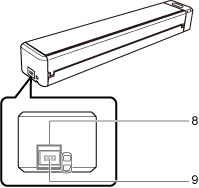
Nr. |
Name |
Beschreibung |
|---|---|---|
8 |
Bandsiegel |
Entfernen Sie das Bandsiegel, nachdem Sie die Anwendung installiert haben. |
9 |
USB-Anschluss |
Hier kann in den folgenden Fällen ein USB-Kabel angeschlossen werden:
|
Zurück
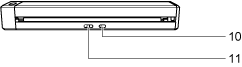
Nr. |
Name |
Beschreibung |
|---|---|---|
|
10 |
WPS Taste |
Drücken Sie diese Taste, um ein WPS-kompatibles Gerät über das Tastendruck-Verfahren zu verbinden. |
|
11 |
Wi-Fi-Schalter |
Schalten Sie diesen Schalter ein, um den ScanSnap über ein WLAN zu verbinden. Schalten Sie diesen Schalter immer ein, wenn Sie ScanSnap Cloud verwenden. |

